
Відключення автоматичного перезавантаження Windows 10 вимагається, щоб операційна система не перезавантажувалася, коли їй заманеться, з метою встановити чергові апдейти від Microsoft, про склад яких користувач, в більшості випадків, нічого не знає. Нехай перезавантаження і не відбуваються у момент активності користувача, а лише під час простою комп’ютера, але в такі моменти можуть завантажуватися файли або працювати яка-небудь програма, яка споживає незначну кількість ресурсів, що неприпустимо для вдалого завершення поставлених завдань.
Інструкція ознайомить з кількома шляхами запобігання самовільного перезавантаження комп’ютера в невідповідні моменти або зовсім відключити її.
Зміст сторінки
- 1 Налаштовуємо перезапуск комп’ютера
- 2 Використовуємо системні інструменти
- 3 Деактивація автоматичних перезавантажень через Планувальник завдань
Налаштовуємо перезапуск комп’ютера
Почнемо з менш радикального способу, який не передбачає деактивації опції авто-перезавантаження системи, але дозволяє настроїти її за допомогою присутніх у «десятці» інструментів.
Відкриваємо «Параметри» (комбінація Win ? I або контекстне меню Пуску) і заходимо в розділ «Оновлення/безпека».
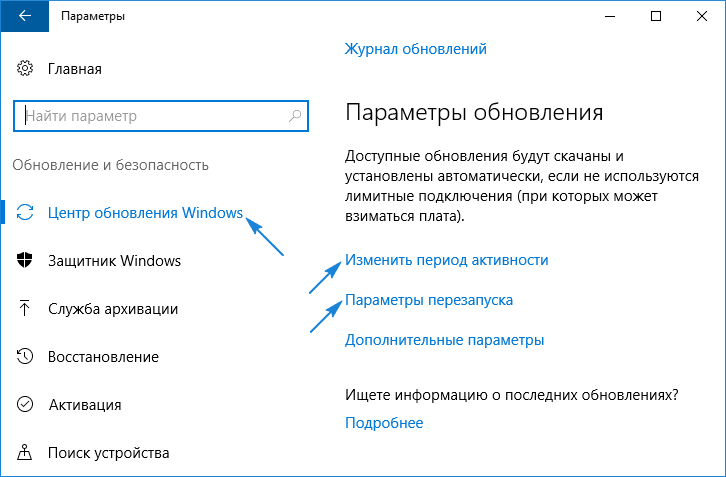
Активуємо вкладку «Центр оновлення Windows», де і здійснюємо необхідні налаштування установки апдейтів і перезавантаження комп’ютера.
1. Період активності (опція доступна тільки у версії «десятки» з великим серпневим оновленням 1607) — тут можна вказати час до 12 годин, по досягненню якого ПК не буде виконувати перезавантажень в жодному разі.
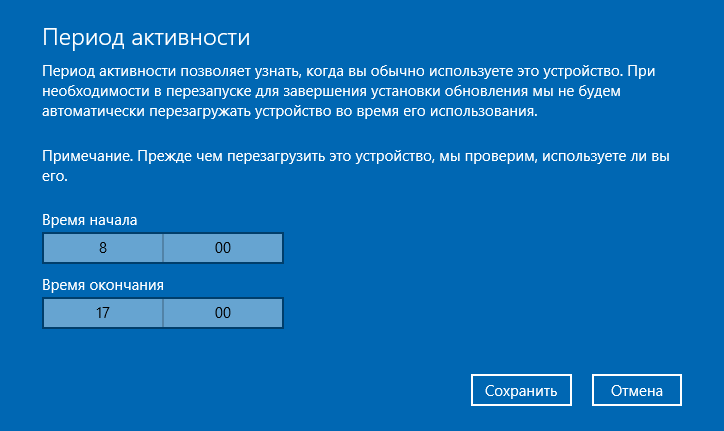
2. Параметри перезапуску — підрозділ з’явиться тільки при наявності завантажених апдейтів, коли їх інсталяція вже запланована системою. Тут можна перенести час запланованої перезавантаження комп’ютера.
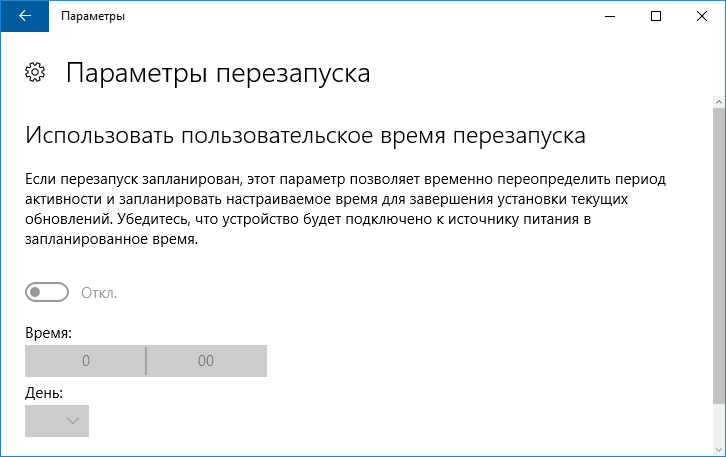
Тепер бачимо, що з кожним оновленням, особливо масштабним, Microsoft надають користувачам все менше свободи, втілюючи в життя ідеї скайнета, які з’явилися понад 30 років тому. Просто так вимкнути перезапуск системи не можна, тому вдамося до більш радикальних методів.
Використовуємо системні інструменти
Спочатку розглянемо деактивацію автоматичної перезавантаження «десятки» для Enterprise і Pro редакцій допомогою редактора групових політик (в домашньої версії він недоступний).
1. Відкриваємо вікно командного інтерпретатора Win ? R.
2. Вводимо команду gpedit.msc і виконуємо її.
3. Розгортаємо гілку Конфігурація ПК.
4. Йдемо в підрозділ “Адміністративні шаблони”.
5. Відкриваємо Компоненти Windows.
6. В каталозі Центр оновлення Windows виконуємо подвійний клік по параметру «Не здійснювати автоматичний перезапуск при інсталяції оновлень, коли в системі працюють користувачі».
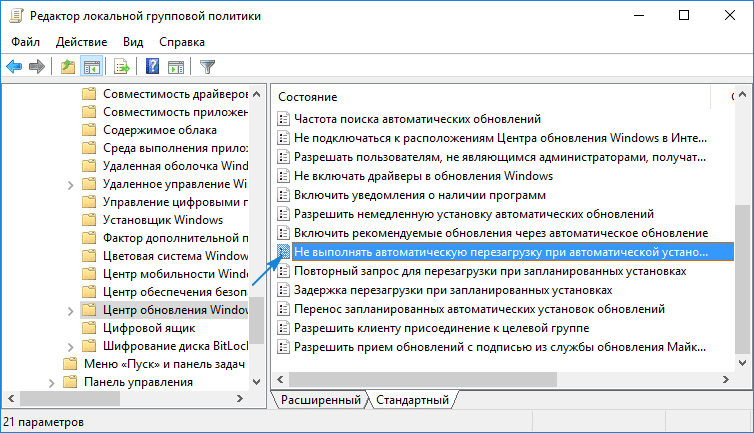
7. Прапорець встановлюємо в положення «Включено» і зберігаємо нову конфігурацію кліком по «ОК».
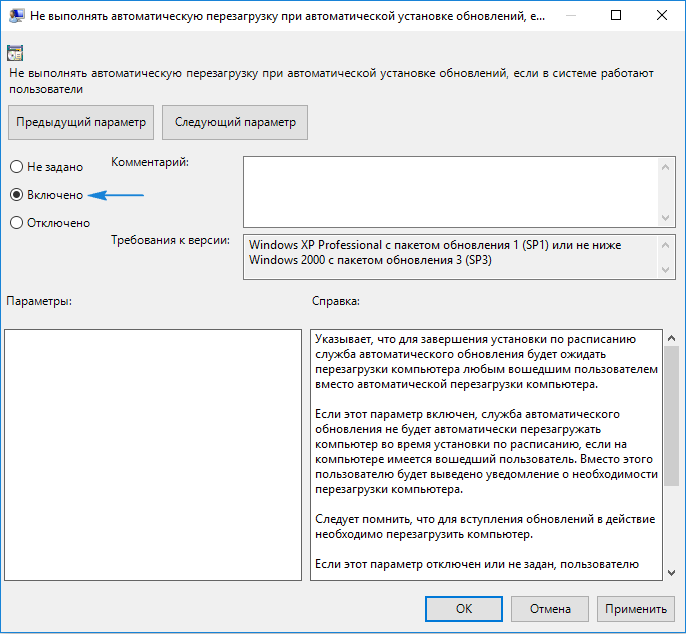
Після цього Windows 10 не буде самостійно перезавантажиться для оновлення системи, якщо в неї ввійшли з-під будь-якого облікового запису.
Здійснення аналогічних дій, але через редактор реєстру домашньої версії десятки.
1. Викликаємо системний інструмент для внесення змін у файли реєстру, виконавши команду «regedit» в пошуковому рядку.
2. Розгортаємо гілку HKLM.
3. SOFTWAREPoliciesMicrosoftWindowsWindowsUpdate.
4. Відкриваємо розділ AU (створюємо його у разі відсутності).
5. Створюємо ключ типу DWORD з назвою NoAutoRebootWithLoggedOnUsers або відкриваємо його і виставляємо значення «одиницю».
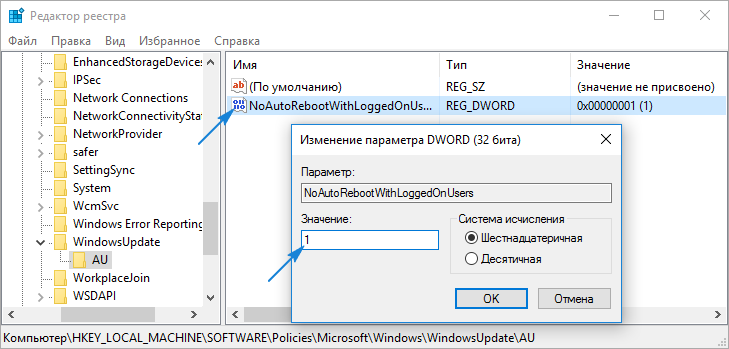
Зміни вступають в силу безпосередньо після кліка по кнопці «ОК» у вікні редагування параметра, але для більшої впевненості можна і перезавантажити систему.
Деактивація автоматичних перезавантажень через Планувальник завдань
Планувальник завдань — той корисний інструмент «десятки», яким мало користуються більшість користувачів. І в нашому випадку він допоможе заблокувати перезавантаження Windows 10 для застосування тільки встановлених апдейтів.
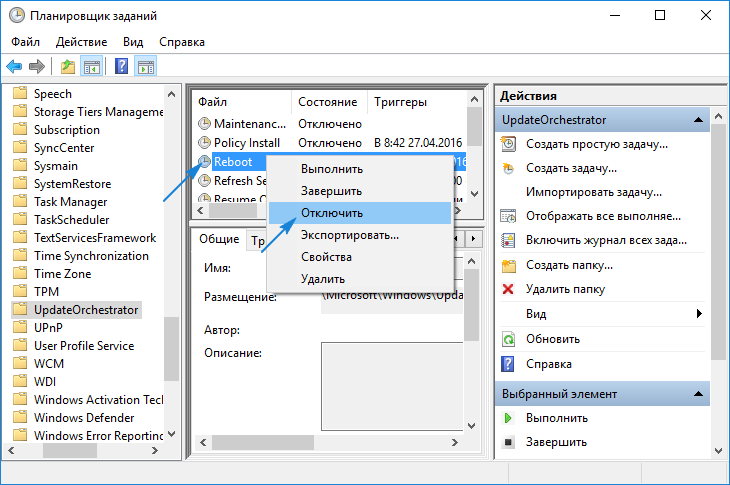
Відтепер автоматичний перезапуск «десятки» для інсталяції її оновлення здійснюватися не буде, проте вони обов’язково інтегруються в систему після ручної перезавантаження комп’ютера/ноутбука.
А також можете ознайомитися з матеріалами за темою відключення автоматичного оновлення Windows 10.

